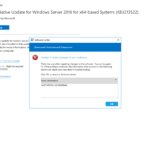Schritt-für-Schritt-Anleitung zur Konfiguration von Windows Server 2012 R2-DNS-Rolle und Erstellen einer Reverse-Lookup-DNS-Zone.
Erstellen Sie eine Reverse-Lookup-DNS-Zone
1. Launch the DNS Verwaltungskonsole aus dem Dropdown-Menü „Tools“ in Servermanager;
2. When DNS was installed, eine Forward-Lookup-Zone für enterinit.com wurde automatisch erstellt. Die Forward-Lookup-Zone verwaltet die Zuordnung von Hostnamen zu IP-Adressen;

3. Jedoch, Eine Reverse-Lookup-Zone wird nicht automatisch erstellt. Dies muss manuell erfolgen. Die Reverse-Lookup-Zone verwaltet die Zuordnung von IP-Adressen zu Hostnamen (im Wesentlichen, das Gegenteil);
4. Right-click on Reverse-Look-Zone und auswählen Neue Zone;
5. Klicken Nächste;
6. Wählen Primärzone as this will be created on this DNS server;
7. Als Standard belassen (oder config für Ihre Umgebung) und klicken Nächste;
8. Wählen IPv4-Reverse-Lookup-Zone;
9. Für diese Laborumgebung wurde das Netzwerk 192.168.0.X verwendet;
10. Belassen Sie die Standardeinstellung Erlauben Sie nur sichere dynamische Updates, klicken Nächste;
11. Klicken Beenden;
Konfigurieren Sie den PTR-Datensatz
1. Sobald die Reverse-Lookup-Zone entsteht, Wir müssen eine erstellen PTR-Datensatz for the domain controller.
2. Right-click on Reverse-Lookup-Zone und auswählen Neuer Zeiger (PTR);

3. Klicken Sie auf die Browse Taste;
4. Select the domain controller. Browse the forward lookup zone for the newly created domain. Select the domain controller from your forward lookup zone and click OK;

5. Bestätigen Sie die Informationen und klicken Sie OK;
6. Der umgekehrter PTR-Datensatz wird erstellt.